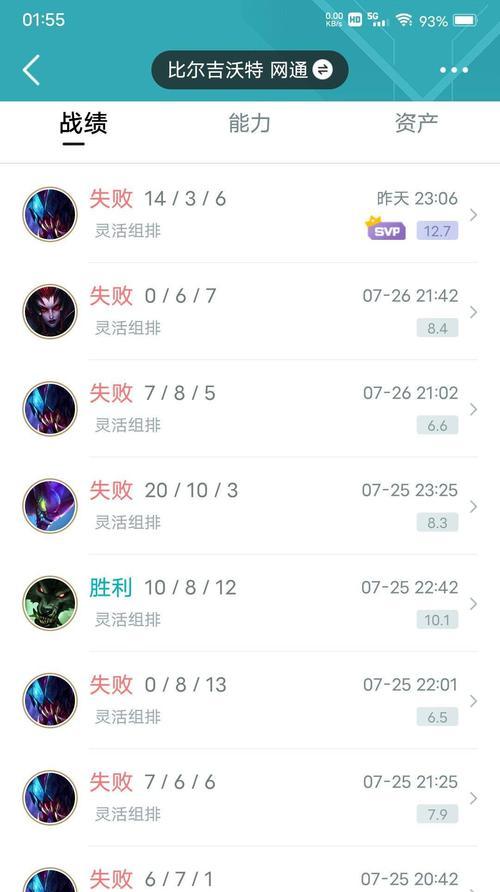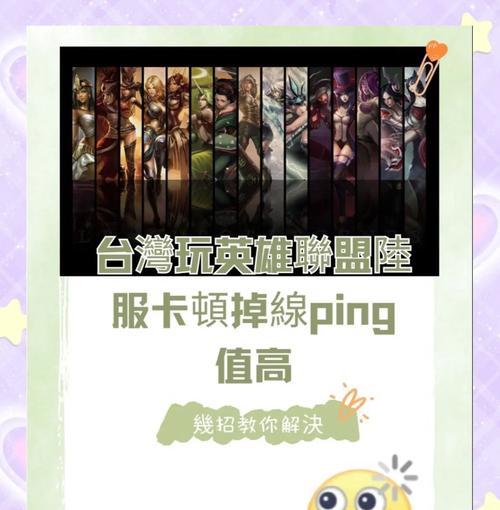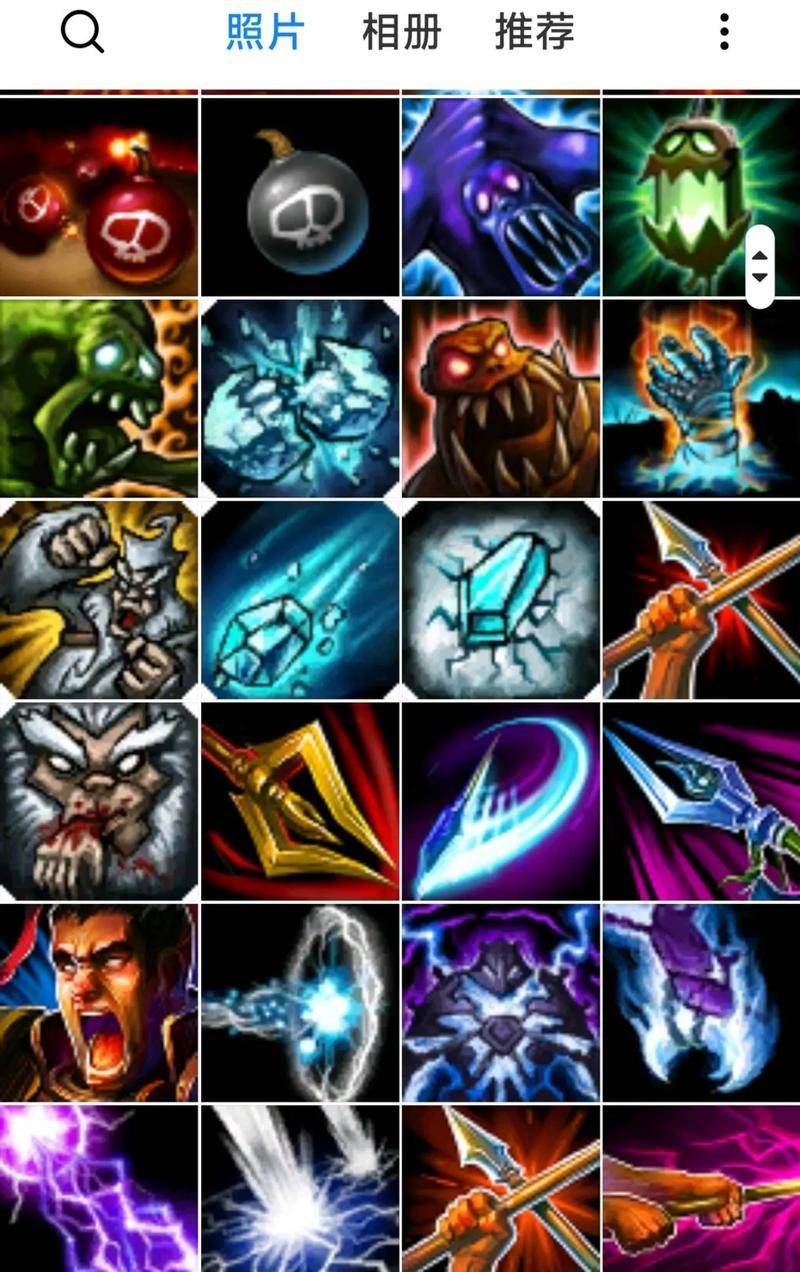英雄联盟游戏中显卡掉线如何解决?解决步骤是什么?
- 游戏玩法
- 2025-04-14 10:24:02
- 13
在享受《英雄联盟》带来的游戏乐趣时,突然遭遇显卡掉线无疑是令人沮丧的经历。不仅影响了游戏体验,也可能会导致游戏内数据的丢失。针对显卡在游戏过程中掉线的问题,本文将详细介绍解决步骤,以及一些实用的故障排除技巧。通过本篇指导,您将能够快速有效地解决显卡掉线的问题,并重新投入紧张刺激的战斗中。
一、确认问题的范围
在着手解决问题之前,我们需要确认掉线问题是否仅限于《英雄联盟》这一款游戏,还是在所有游戏中都会出现。以下为确认步骤:
1.尝试运行其他游戏或应用程序,观察是否也存在显卡掉线现象。
2.如果其他游戏运行正常,则问题可能特定于《英雄联盟》,接下来应检查游戏设置和驱动程序。
3.若其他游戏同样存在显卡掉线问题,可能是显卡驱动或硬件本身存在故障。

二、更新显卡驱动程序
显卡驱动程序过时或损坏是导致掉线的常见原因。请按照以下步骤更新驱动程序:
1.访问显卡制造商官网(如NVIDIA或AMD),下载最新的驱动程序。
2.在下载之前,请确认您的显卡型号和操作系统版本,以确保下载正确的驱动程序。
3.关闭所有与显卡相关的程序,包括《英雄联盟》,然后安装下载的驱动程序。
4.重启电脑,检查显卡掉线问题是否得到解决。
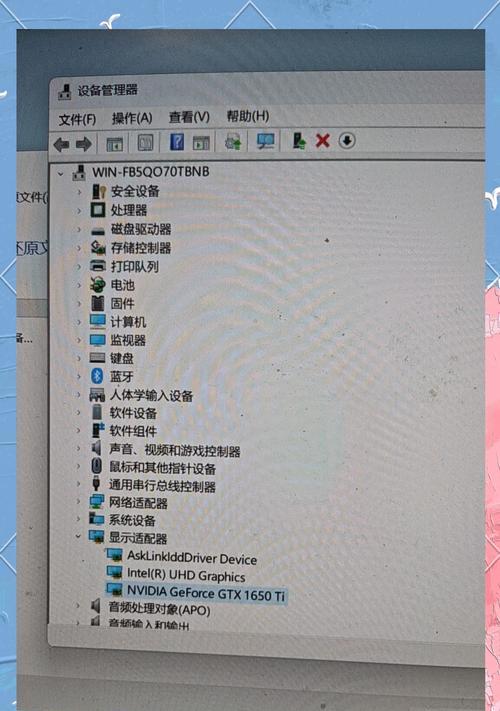
三、优化《英雄联盟》游戏设置
如果更新驱动程序后问题依旧,您可能需要调整游戏设置来减轻显卡负担:
1.降低《英雄联盟》的图形设置,特别是阴影、纹理和抗锯齿等高负载选项。
2.在游戏中关闭不必要的后台程序和服务,以确保系统资源能够充分供给游戏使用。
3.检查是否有显卡制造商提供的针对《英雄联盟》的优化工具,并使用这些工具进行优化。
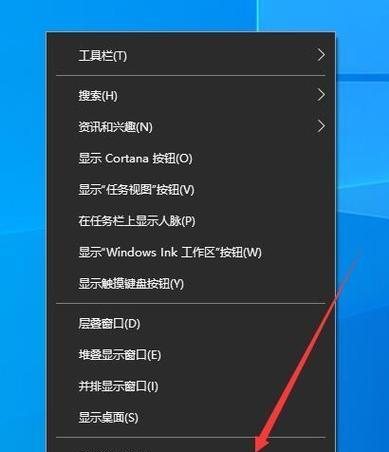
四、检查硬件连接
硬件连接松动或损坏也是导致显卡掉线的原因之一,应确保以下方面:
1.关闭电脑,断开电源后打开机箱,检查显卡是否正确安装在主板插槽中。
2.清理显卡和插槽周围的灰尘,确保良好的接触。
3.如果有多条内存条,尝试仅保留一条以排除内存兼容性问题。
4.如果问题依旧,考虑更换显卡插槽或尝试另一块显卡以确定是否为硬件故障。
五、运行系统诊断和硬件检测
系统文件损坏或硬件故障可能会导致显卡掉线,以下为诊断步骤:
1.使用Windows自带的系统文件检查器(SFC)扫描并修复系统文件。
2.运行硬件诊断工具,如MemTest86检测内存问题,或者使用显卡制造商提供的工具检查显卡状态。
3.如果诊断过程中发现错误,请按照提示进行修复或更换损坏的硬件。
六、考虑系统兼容性问题
操作系统与游戏之间的兼容性问题有时也会导致显卡掉线,解决方法如下:
1.检查游戏官网,看是否有针对您操作系统版本的特别说明或补丁。
2.尝试创建一个新的用户账户以排除用户配置文件损坏的问题。
3.如果您的操作系统是较新的版本,考虑查看是否有向下兼容的驱动程序版本。
七、寻求社区帮助
尽管您已尝试了上述所有步骤,显卡掉线问题仍未得到解决,这时可以考虑寻求《英雄联盟》社区的帮助:
1.在官方论坛或Reddit等社区提出您的问题,那里有许多经验丰富的玩家和专业人士。
2.提供尽可能详细的信息,包括电脑配置、已经尝试过的解决步骤等。
3.耐心等待回复,并按照建议进行尝试,可能最终能找到解决办法。
通过以上步骤,您应该能够解决在《英雄联盟》游戏中遇到的显卡掉线问题。如果问题依旧存在,那么可能需要专业人员的进一步诊断和维修,或者考虑硬件升级的可能性。
综合以上,显卡掉线问题虽复杂多变,但通过系统性的检查和正确的处理方法,大多数情况下都能找到有效的解决方案。希望您能早日摆脱困扰,享受顺畅的游戏体验。
版权声明:本文内容由互联网用户自发贡献,该文观点仅代表作者本人。本站仅提供信息存储空间服务,不拥有所有权,不承担相关法律责任。如发现本站有涉嫌抄袭侵权/违法违规的内容, 请发送邮件至 3561739510@qq.com 举报,一经查实,本站将立刻删除。!
本文链接:https://www.188wxky.com/article-23637-1.html